Общие параметры настройки
Кликните «Настройки» на панели инструментов, или выберите пункт меню «Настройки»/ «Общие настройки», и измените параметры настройки непосредственно используемой программы. При этом должно открыться новое окно. Все настройки сгруппированы в пять основных категорий:
Настройки отправки сообщений
Здесь можно изменить основные параметры настройки программы ePochta Mailer.
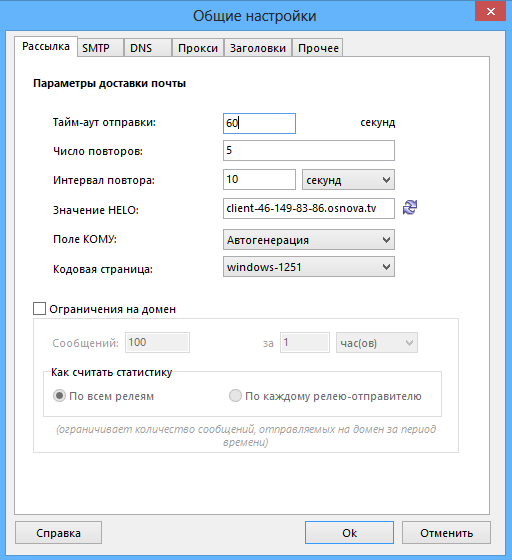
| Описание |
| Определяет, как долго ePochta Mailer должен ждать ответа сервера. Рекомендуемое время — 60 секунд. |
| Устанавливает, сколько раз ePochta Mailer должен пытаться установить подключение к серверу. Когда не удается установить связь с нужным сервером с первого раза, программа повторяет попытку соединения. Рекомендуемое значение — 3 попытки. |
| Пауза между попытками отослать
|
| HELO адрес — это адрес вашего компьютера
в сети Интернет. Программа определяет его автоматически.
Значение HELO должно совпадать с тем, что определяется тут
www.epochta.ru/ip. |
| Способ, с помощью которого ePochta
Mailer создает имя пользователя ( Если отмечено «Автогенерация», ePochta Mailer создаст имя на основе электронного адреса. Например, если электронный адрес bill@hotmail.com, имя пользователя, которое создаст программа, будет «Bill» <bill@hotmail.com>. Если отмечен параметр «Загрузить из списка», ePochta Mailer загрузит информацию об имени пользователя из второй колонки базы «Списка получателей». |
| Вам понадобится изменить данное значение на utf-8, если вы употребляете в письме английский язык. |
| Сколько слать писем на все домены
из списка за определенное время. Требуется для очень
больших списков чтобы не попасть в спам листы.
На некоторых почтовых серверах задается ограничение —
максимально возможное количество сообщений, принимаемых
в течение часа с одного |
Настройка SMTP
Вы можете задать определенный тип отправки сообщения.
ePochta Mailer поддерживает следующие типы отправки:
Напрямую
В данном режиме ePochta Mailer доставляет все сообщения
непосредственно в ящики получателей. Данный способ является
самым быстрым, но необходимо помнить, что некоторые
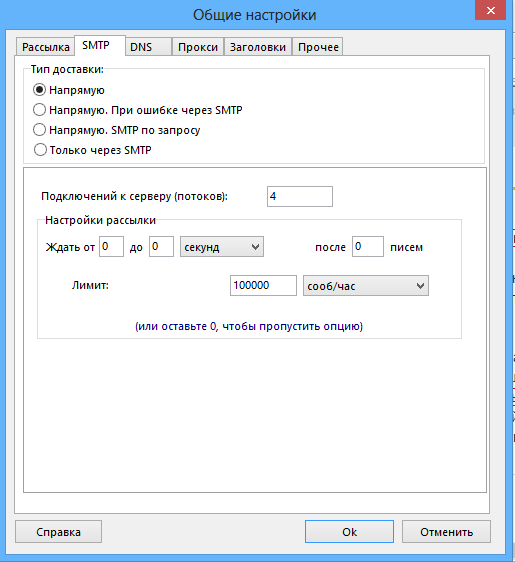
«Подключений к серверу (потоков)» — количество подключений для одного SMTP сервера.
«Настройки рассылки»:
- «Ждать [ ] секунд/минут после [ ] писем» — установка паузы в процессе рассыли путем введения времени перерыва после заданого количества отправленных писем.
- «Лимит [ ] сообщений/час» — установка количества отправленных сообщений за час рассылки.
Напрямую. При ошибке через SMTP
ePochta Mailer пытается осуществить прямую отправку сообщения;
но, если возникнут серьезные ошибки, программа осуществит отправку
сообщений через указанный SMTP сервер. Установить нужный SMTP
сервер можно в дополнительной нижней вкладке «Список релеев
(SMTP)». Для того, чтобы изменить параметры уже указанного
в списке
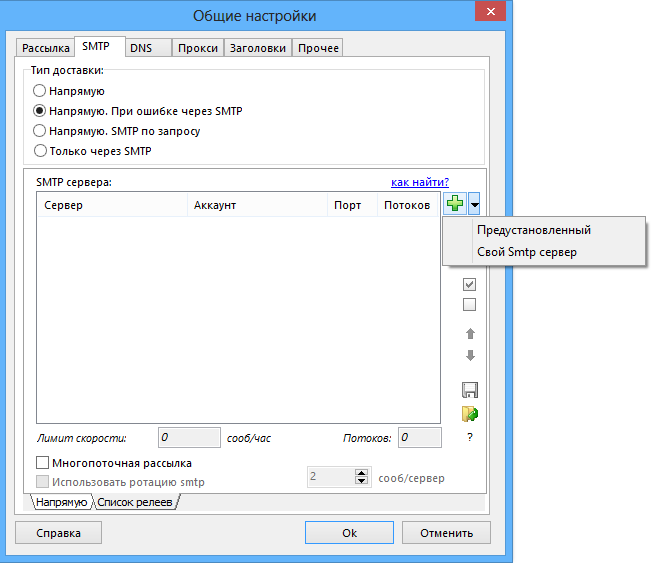
«Лимит скорости» — устанавливается возможное количество отправленных сообщений за час. При увеличении значения лимита возрастает скорость отправки. Значение прямо пропорционально зависит от количества выбранных SMTP серверов.
«Потоков» — устанавливается количество потоков (соединений) для каждого SMTP сервера, количество потоков зависит от количества выбранных SMTP и суммируется автоматически.
«Многопоточная рассылка» — для каждого релея пользователем задается количество соединений (потоков). При старте, если не стоит галочка на «Использовать ротацию SMTP», суммарное количество потоков рассылки = сумме потоков всех активных SMTP.
«Использовать ротацию SMTP» — задает
количество сообщений, которое высылает релей во время
активности
Ротация SMTP серверов - это настройка ePochta Mailer для поступательной рассылки сообщений через несколько
SMTP серверов. Пошагово схему работы программы можно описать следующим образом:
этап 1. Использование всех SMTP серверов приостанавливается.
этап 2. Следующий в списке SMTP сервер выбирается.
этап 3. Происходит отправка заданного в настройках ротации количества писем через выбранный
SMTP-сервер (с учетом ограничений, заданных для SMTP сервера)
этап 4. Как только активный SMTP высылается определенное количество
сообщений (которое равно числу сообщений за ротацию),
выполняется переход на следующий SMTP сервер. Заново и поочередно выполняются
этапы 1–4.
Например, если выставлены настройки:
smtp.example.com — 4 потока,
smtp.examplesite.com — 5 потоков,
Стоит галочка на «Использовать ротацию смтп» 2
сообщ/сервер.
То рассылка будет производится в 2 потока.
Напрямую. SMTP по запросу
ePochta Mailer осуществляет прямую отсылку всех сообщений, за исключением отмеченных в списке в дополнительной нижней вкладке "Список доменов". При помощи этого списка, вы можете указать маски сообщений, которые необходимо отправить с помощью SMTP. Например, при вводе aol.com и wanadoo.fr все сообщения на данные адреса будут отправлены с помощью другого выбранного SMTP сервера.
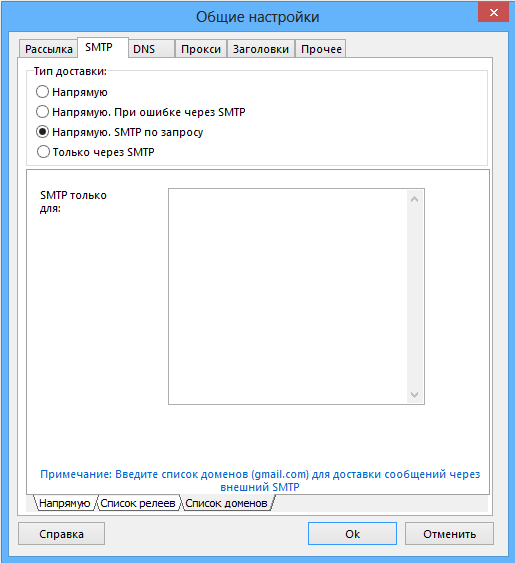
«SMTP только для» — ввод списка доменов (например, gmail.com) для доставки сообщений через внешний SMTP. Для всех адресов с другими доменами будет использоваться отправка «Напрямую».
Только через внешний SMTP
Все сообщения отправляются с помощью указанного внешнего SMTP сервера. Возможно использование нескольких SMTP серверов, в этом случае ePochta Mailer будет использовать разные сервера для доставки сообщения (по очереди).
Прежде чем приступить к рассылке, программа дает возможность
проверить каждый SMTP сервер из списка, запустив "Проверку
аккаунтов SMTP" с помощью соответствующей кнопки 
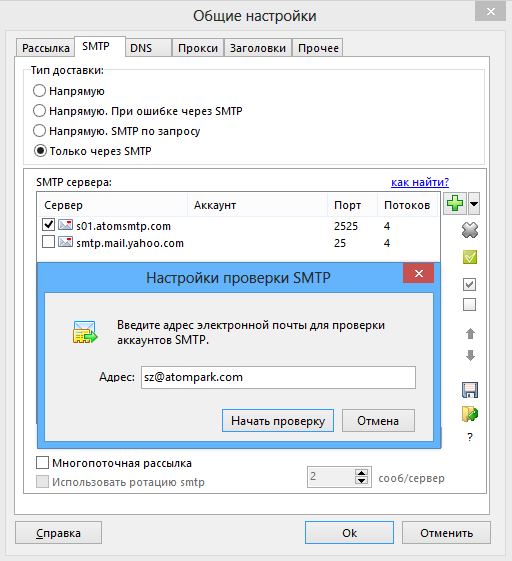
Осуществляя проверку, ePochta Mailer отправляет через каждый сервер из списка письмо на указанный пользователем адрес (процесс схожий с тестовой отправкой сообщений). Таким образом, определяются доступные и недоступные SMTP аккаунты. После проверки доступные аккаунты в списке релеев подсвечиваются зеленым, недоступные - красным, непроверенные - черным. В рамках управления недоступными аккаунтами, программа предлагает варианты действий для пользователя: удалить, отключить, пропустить.
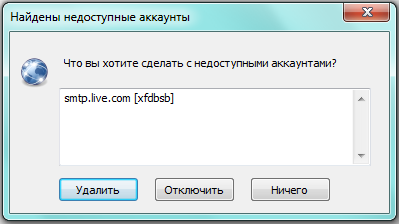
Для того, чтобы изменить параметры уже указанного в списке
Многие SMTP серверы требуют аутентификации. ePochta Mailer поддерживает ESMTP (самая распространенная), CRAM MD5, DIGEST MD5 (с безопасной передачей пароля), а также POP3 аутентификацию (морально устаревшую). В случае, когда требуется аутентификация, введите имя пользователя и пароль (а также имя POP3 сервера для POP аутентификации).
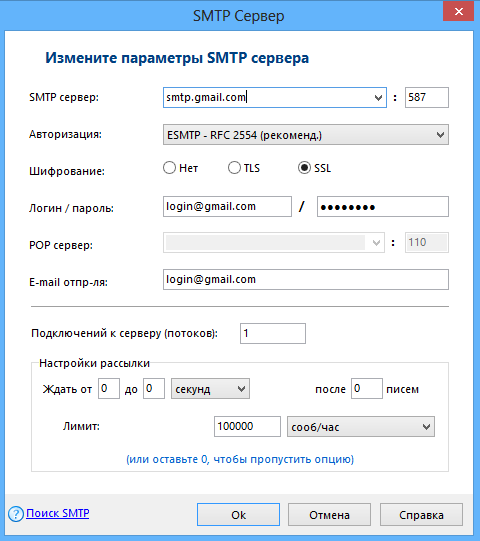
Нужно ознакомиться с он-лайн документацией вашего провайдера или
связаться с провайдером SMTP сервера и, узнав у них
все настройки, ввести их в соответствующие
поля:
«SMTP-сервер» — адрес cервера и порт
«Авторизация» (если нужна) — выбрать
нужный тип и нужное «Шифрование»
«Логин» и «Пароль»— поля заполняются, если требуется авторизация пользователя. В поле «Логин» можно использовать е-mail адрес.
«POP сервер» — заполняется, если в авторизации выбрано «POP before SMTP (устаревш.)». Ввод имени и порта протокола, если отправка будет происходить на сервера устаревших почтовых клиентов.
«Е-mail адрес отправителя» — электронный адрес почты, с которого можно вести рассылку через данный сервер — часто это тот же адрес, что и логин.
«Подключений к серверу (потоков)» — количество подключений для одного SMTP сервера (можно указать 1 поток, но некоторые серверы поддерживают и многопоточное соединения).
«Настройки рассылки»
- Ждать от [ ] до [ ] секунд/минут после [ ] писем — установка случайного времени ожидания после заданого количества писем.
- Лимит [ ] сообщений/час — скорость рассылки: установка количества отправленных сообщений за час рассылки.
Настройка DNS
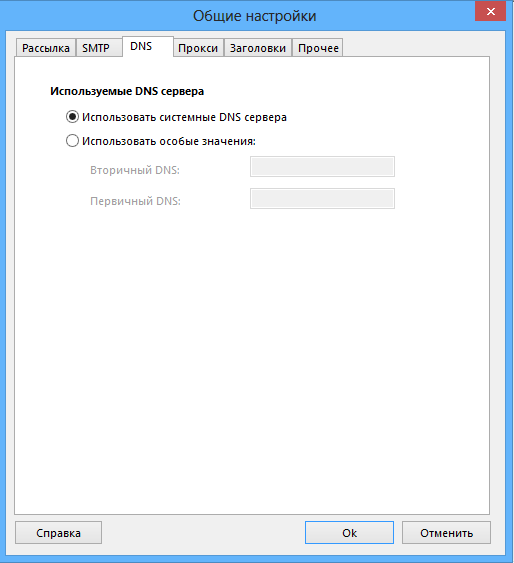
DNS определяет
Также, DNS определяет серверы, на которые необходимо отправить сообщения. Обычно ePochta Mailer автоматически определяет DNS серверы. В случае, если вы хотите использовать другой DNS сервер, или же ePochta Mailer не смог определить его автоматически, выберите «Использовать особые значения» и укажите какие.
Настройка Proxy
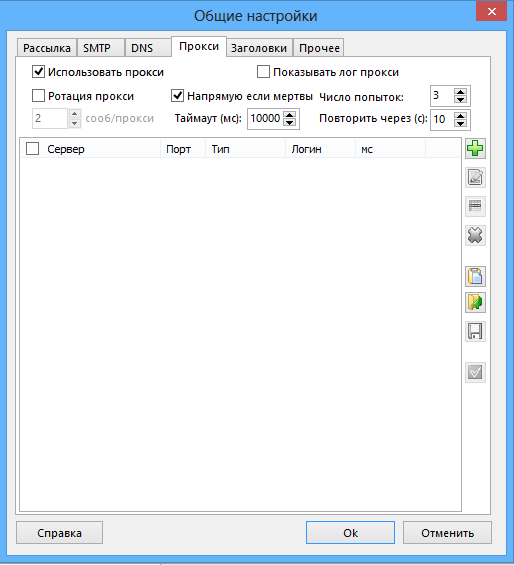
Использовать прокси
ePochta Mailer может осуществлять отправку сообщений
с помощью socks/
- Socks 4
- Socks 4A
- Socks 5
Для ввода необходимого proxy-сервера, нажмите "+" в верхнем правом углу. Появится диалоговое окно редактирования:
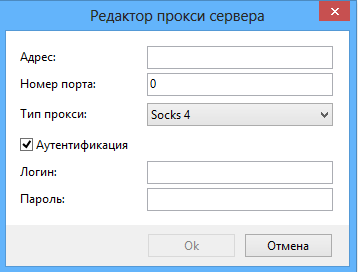
Выберите тип
Ротация прокси
Это настройка подразумевает под собой поступательную рассылку сообщений через несколько SMTP серверов.
Число сообщений за ротацию «[_] сооб./прокси» — количество отправленных сообщений через один SMTP сервер. Как только установленная порция сообщений через активный SMTP сервер отправленна, выбирается следующий SMTP сервер для отправки очередной порции сообщений.
Таймаут (мс) [_] — время ожидания между запросами через proxy-сервер.
Повторить через (с) [_] — время ожидания перед повторным запросом через proxy-сервер.
Напрямую, если мертвы — отправка сообщений напрямую, если ни один proxy-сервер не отвечает.
Число попыток [_] — количество попыток отправки запросов через один proxy-сервер.
Программа предоставляет возможность проверить все proxy-сервера. Proxy Checker определяет, рабочие или нерабочие указанные прокси-сервера. А также их тип, имя сервера и скорость соединения через прокси.
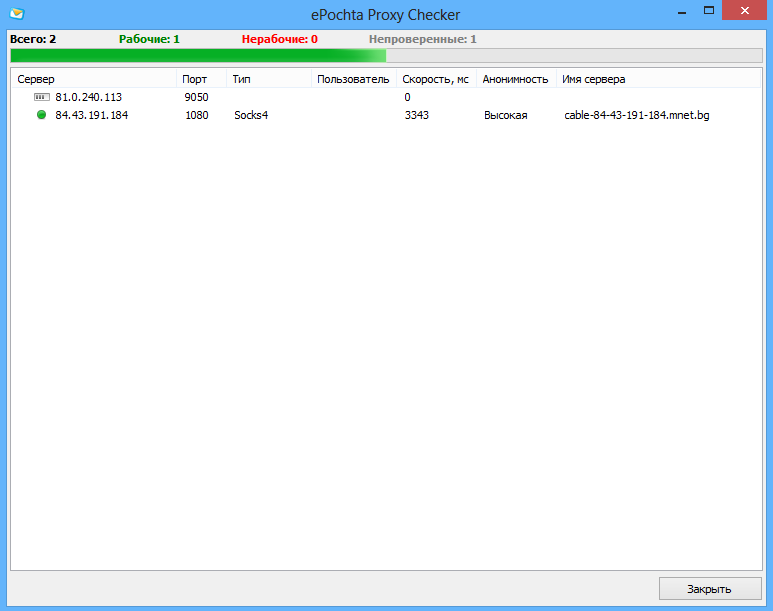
Заголовки
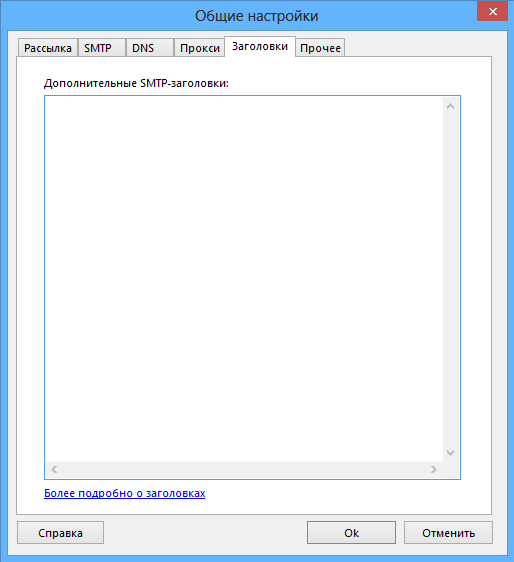
В этот раздел при потребности можно вводить дополнительные заголовки (необязательные и не стандартизированные).
Прочее
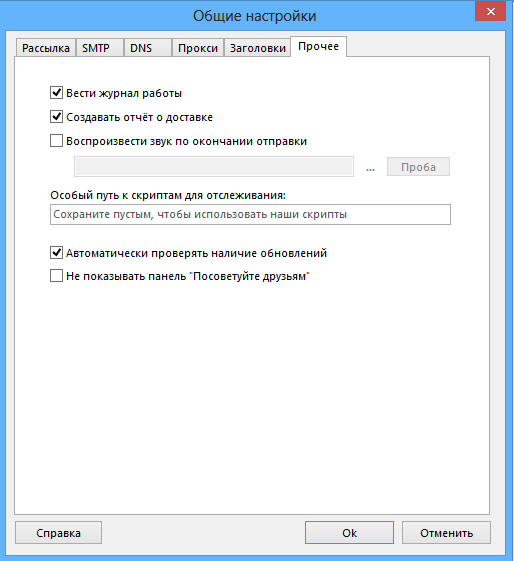
В данной категории доступны некоторые дополнительные
параметры настройки. В ePochta Mailer вы можете настроить
воспроизведение звука по завершении
«Вести журнал работы» — создание log’ов для исходящих
подключений (create logs for outgoing connections). Рекомендуется,
чтобы данная опция была включена,
«Создавать отчёт о доставке» — после расылки будет создан HTML файл, в который будет включена сводная информация о сделанной рассылке. Эти отчёты далее всегда доступны в меню «Сервис» / «Открыть отчёты».
«Воспроизвести звук по окончании отправки» — после отправки сообщения ePochta Mailer будет воспроизводить заданный звуковой файл.
«Особый путь к сриптам для отслеживания» — не рекомендуется ничего сюда вводить, кроме случаев, если Вы используете собственные скрипты для мониторинга состояния рассылок (подробнее о трекере).
«Автоматически определять наличие обновлений» — автоматическая проверка программой наличия обновлений с запросом обновить программу на более новую версию.
«Не показывать панель «Посоветуйте друзьям» — если
опция не активна, то данная панель будет представлена
в окне программы. Возможность «посоветовать друзьям»
осуществляется путем опубликования информации в Facebook,
Twitter или других социальных сетях
и
